今天无意之间看到一篇让Excel输入内容后自动加边框的方法文章,热度挺高,彬哥也想蹭一下热度,于是彬哥想从其原理深度解析一下,因为彬哥去百度了一下相关文章没有一篇文件讲原理,正可谓我们学东西要知其然,才能活学活用。废话不多说,我们先看一下效果:
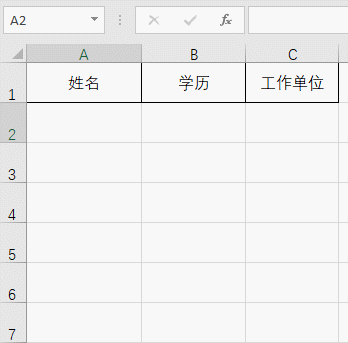
让Excel输入内容后自动加边框的方法,其实真的挺实用,其原理也很简单,就是使用Excel条件格式中使用公式确定要设置格式的单元格功能,也许有很多小伙伴不知道如何使用公式确定要设置格式的单元格原理,其原理就相当于把你选择的单元格区域建立一个格式“蒙版”(抽象的,便于理解,具体存不存不知道),公式结果放在格式“蒙版”里,然后再根据格式“蒙版”的结果判断是否设置格式,一般TRUE(或者1)就是设置格式,FALSE(或者0)就是不设置格式,格式“蒙版”里的公式以选择单元格区域左上角单元格为起点开始填充,最重要的是格式“蒙版”里面公式填充照样遵循Excel引用规则,我们就拿让Excel输入内容后自动加边框的方法来举例:

我们现在需要对A1:C10这个区域进行使用公式确定要设置格式的单元格,我们的需求是凡是A列填了数据,那么本行的ABC三列就要自动加边框,那我们如何设置格式“蒙版”公式呢?,刚刚我们说过了格式“蒙版”里的公式以选择单元格区域左上角单元格为起点开始填充,也就是我们首先要设置A1单元格的格式“蒙版”公式,结合本例的要求,那我们的公式应该为:=A1<>"",我们来看看格式蒙版的结果:

通过格式“蒙版”实际效果,我们可以看出未能达到我们的需求(凡是A列填了数据,那么本行的ABC三列就要自动加边框),原因是格式“蒙版”里面公式填充照样遵循Excel引用规则,如图当格式“蒙版”填充到B2单元格时公式为:=B2<>"",结果为FALSE,那我们如何实现我们想要的凡是A列填了数据,那么本行的ABC三列就要自动加边框效果呢?很简单,根据Excel引用规则,我们只需把公式里面的列绝对引用,即公式填充时列不允许变,行按引用规则自动填充变动即可,把公式变成=$A1<>""即可,我们来看看格式蒙版的结果:

此时我们可以看到B2单元格的格式“蒙版”公式为=$A2<>"",结果为TRUE,达到我们预期的效果了,现在我们已写好格式“蒙版”公式了,如何去使用公式确定要设置格式的单元格呢?这个太简单了,步骤如下:
第一步:选择设置条件格式的单元格区域
第二步:开始选项卡—>条件格式—>新建格式规则—>使用公式确定要设置格式的单元格
第三步:输入公式=$A1<>""
第四步:点击格式—>边框—>选择外边框—>确定
操作动态图:
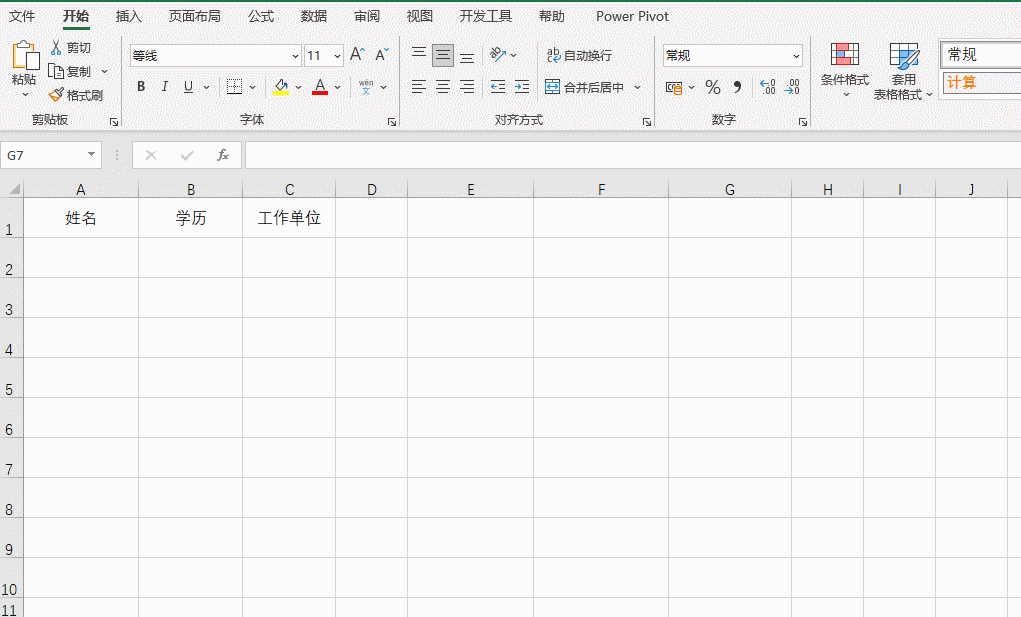
让Excel输入内容后自动加边框的方法,你学会了吗?其实如果你熟悉Excel引用填充规则的话,这个方法一点都不难。



















